Je nach Betriebssystem gibt es mehrere Möglichkeiten, Ihre BIS-Version herauszufinden:
Option 1 für Windows-Benutzer
Option 2 für Windows-Benutzer
Option 3 für Windows-Benutzer
für Linux-Benutzer
|
Hinweis: Um Ihre BIS-Version herauszufinden, müssen Sie zunächst wissen, wo Ihr BIS installiert ist. |
Öffnen Sie den Datei-Explorer.
Navigieren Sie zu Ihrem BIS-Installationsordner.
Navigieren Sie zum Ordner software.
Klicken Sie auf version.cmd.
Scrollen Sie nach unten, bis Sie eine kleine Tabelle sehen. Hier können Sie Ihre BIS-Version sehen.
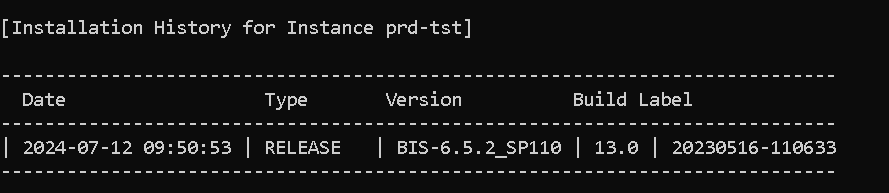
Sie können das Befehlszeilenfenster jetzt schließen.
Hinweis: Wenn Option 1 nicht funktioniert, versuchen Sie bitte Option 2. |
|
Hinweis: Um Ihre BIS-Version herauszufinden, müssen Sie zunächst wissen, wo Ihr BIS installiert ist. |
Öffnen Sie den Datei-Explorer.
Navigieren Sie zu Ihrem BIS-Installationsordner.
Navigieren Sie zum Ordner software.
Navigieren Sie zum Ordner spm-repository.
Öffnen Sie die Datei released.txt mit einem Editor.
Sie können Ihre Version dort finden, wo Version steht.
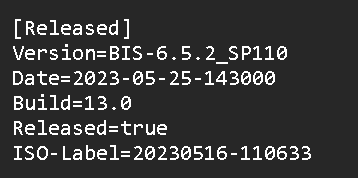
Hinweis: Wenn Option 2 nicht funktioniert, versuchen Sie bitte Option 3. |
|
Hinweis: Um Ihre BIS-Version herauszufinden, müssen Sie zunächst wissen, wo Ihr BIS installiert ist. |
Öffnen Sie den Datei-Explorer.
Navigieren Sie zu Ihrem BIS-Installationsordner.
Navigieren Sie zum Ordner bin.
Klicken Sie auf client.bat.
Geben Sie in das Befehlszeilenfenster version-history ein.
Drücken Sie die Eingabetaste auf Ihrer Tastatur.
Die eingeblendete Tabelle in der Befehlszeile zeigt, welche BIS-Version Sie haben.

Schreiben Sie shell:logout.
Drücken Sie die Eingabetaste auf Ihrer Tastatur, um die Eingabeaufforderung zu schließen.
Sie können die Befehlszeile jetzt schließen.
|
Hinweis: Um Ihre BIS-Version herauszufinden, müssen Sie zunächst wissen, wo Ihr BIS installiert ist. |
Führen Sie diesen Befehl aus: /opt/seeburger/bis/bin/client.sh.Wenn der Client nicht gefunden wird, versuchen Sie einen anderen Befehl: /opt/seeburger/bis/software/version.sh.
Sie können Ihre Version unter Installation Information finden, dort, wo Version steht.
Beispielhafte Ausgabe der version.sh:
Executing /opt/seeburger/bis/software/version.sh (BISAS_HOME=/opt/seeburger/bis) ...
################################################################################
BIS6 Version Info Version: 1.0
################################################################################
[System information]
Date Time: 2024-02-16 16:35:24
Language: English
TimeZone: Central European Time
TimeZone ID: Europe/Berlin
Host: AWSIRLAPEDI02/127.0.0.1
OS Arch: amd64
OS: Linux
OS Version: 4.12.14-122.54-default
OS Data Model: 64 bits
CPU: N/A
Number of CPU Cores: 8
JVM version: 1.8.0_172/25.172-b11
JVM Vendor: Oracle Corporation
Java Home Path: /opt/seeburger/bis/runtime/jvm64/jre
User Locale: N/A
Default Encoding: UTF-8
Registered InstanceIDs: CENTRAL
################################################################################
# CENTRAL
################################################################################
[Setup information for Instance CENTRAL]
Instance: CENTRAL
Status: ok
[Installation History for Instance CENTRAL]
----------------------------------------------------------------------------
Date Type Version Build Label
----------------------------------------------------------------------------
| 2018-09-30 08:29:00 | UPGRADE | BIS-6.5.2_SP62 | 1.0 | 20180720-151142
| 2019-10-06 23:18:55 | HOTFIX | BIS-6.5.2_SP62 | 1.0 | 20180720-151142 (B6-652-1288,B6-652-1311)
| 2021-11-01 22:10:37 | REPAIR | BIS-6.5.2_SP62 | 1.0 | 20180720-151142
| 2022-01-31 07:55:15 | REPAIR | BIS-6.5.2_SP62 | 1.0 | 20180720-151142
----------------------------------------------------------------------------
[Installation Information for Instance CENTRAL]
Home: /opt/seeburger/bis

Activated Roles: AdminServer;ProcessEngine;AdapterEngine;WLH
Packages: 1200B6, 1201B6, 1203B6, 1204B6, 1206B6, 1209B6, 1210B6, 1220B6, 1225B6, 1240B6, 1241B6, 2010B6, 2300B6, 2302B6, 2440B6, 3000B6, 3010B6, 3020B6, 3030B6, 3040B6, 3060B6, 3080B6, 3100B6, 4000B6, 4016B6, 4021B6, 4101B6, 4103B6, 4105B6, 4106B6, 4110B6, 4121B6, 4200B6, 4201B6, 4202B6, 4206B6, 4207B6, 4211B6, 4220B6, 6910B6, I05AVD, I07AVD, I15AVD, O06AVD, O13AVD, P2010B6, S-11001-LIB, S-11006, S-12008, S7200B6, SA700-EU, SA704-EU, SA790